Si vous avez choisi le type d'installation en tant que serveur minimal lors de l'installation de Rocky Linux 8 / CentOS 8 / RHEL 8, vous n'obtiendrez qu'un mode ligne de commande.
Pour obtenir un mode graphique, vous devez installer les packages de bureau GNOME sur Rocky Linux 8 / CentOS 8 / Redhat Enterprise Linux 8.
LIRE :Guide étape par étape pour installer Rocky Linux 8 avec des captures d'écran
LIRE :Guide étape par étape pour installer CentOS 8 avec des captures d'écran
LIRE :Guide étape par étape pour installer RHEL 8 avec des captures d'écran
Ce guide vous aidera à installer l'interface graphique GNOME sur Rocky Linux 8/CentOS 8 / RHEL 8 en plus de l'installation minimale du serveur.
Les étapes mentionnées dans cet article ne fonctionneront que si vous avez activé l'abonnement RHEL 8 ou configuré le référentiel yum local sur votre système RHEL 8. Sur Rocky Linux 8 ou CentOS 8, les packages requis seront téléchargés à partir de référentiels publics.Tout d'abord, répertoriez les groupes de packages disponibles pour Rocky Linux 8 / CentOS 8 / RHEL 8.
dnf group list
Sortie :
Available Environment Groups: Server with GUI Server Workstation Virtualization Host Custom Operating System Installed Environment Groups: Minimal Install Available Groups: Container Management .NET Core Development RPM Development Tools Development Tools Graphical Administration Tools Headless Management Legacy UNIX Compatibility Network Servers Scientific Support Security Tools Smart Card Support System ToolsLes packages de bureau GNOME font partie du groupe de packages "Server with GUI".
Installez l'interface graphique Gnome à l'aide de la commande DNF.
dnf groupinstall "Server with GUI" -y
Sortie :
. . . . . . Common NetworkManager submodules Printing Client Server product core Standard Transaction Summary ======================================================================================================================================================================== Install 990 Packages Total download size: 872 M Installed size: 2.5 G Downloading Packages: (1/990): PackageKit-command-not-found-1.1.12-6.el8.x86_64.rpm 5.8 kB/s | 26 kB 00:04 (2/990): PackageKit-glib-1.1.12-6.el8.x86_64.rpm 139 kB/s | 139 kB 00:00 (3/990): PackageKit-1.1.12-6.el8.x86_64.rpm 106 kB/s | 598 kB 00:05 . . . . . . yelp-2:3.28.1-3.el8.x86_64 yelp-libs-2:3.28.1-3.el8.x86_64 yelp-tools-3.28.0-3.el8.noarch yelp-xsl-3.28.0-2.el8.noarch zenity-3.28.1-1.el8.x86_64 zip-3.0-23.el8.x86_64 Complete!
Exécutez la commande suivante pour activer l'interface graphique en tant que niveau d'exécution par défaut afin que le système démarre en mode graphique.
systemctl set-default graphical
Sortie :
Removed /etc/systemd/system/default.target. Created symlink /etc/systemd/system/default.target → /usr/lib/systemd/system/graphical.target.
Redémarrez le système pour démarrer en mode graphique.
reboot
Après le redémarrage du serveur, connectez-vous avec votre compte utilisateur.
Écran de connexion Rocky Linux 8 :
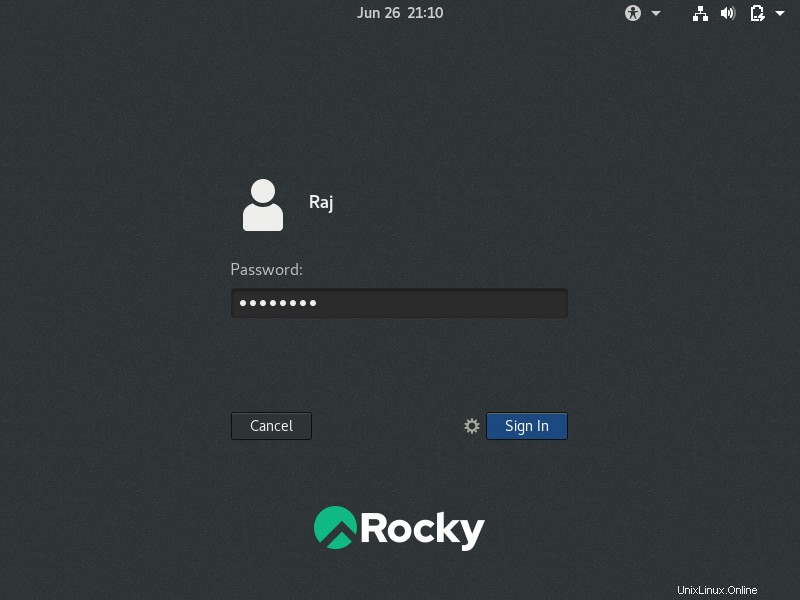
Écran de connexion CentOS 8 :
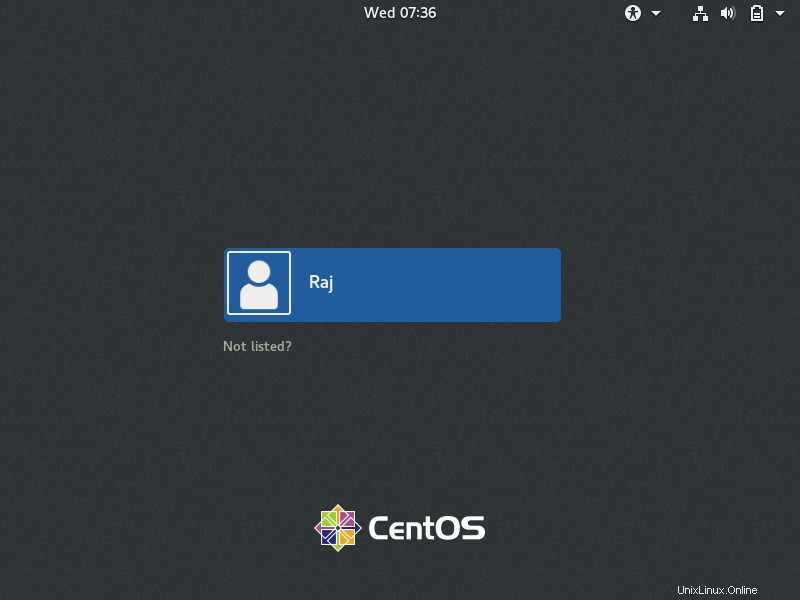
Écran de connexion RHEL 8 :
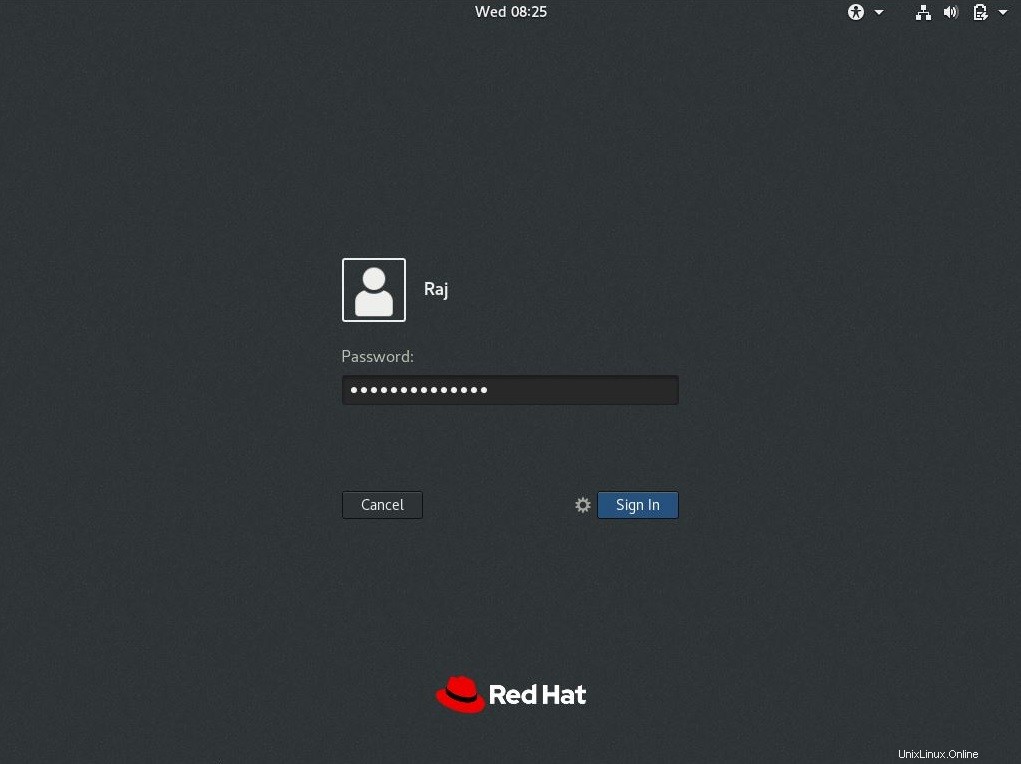
Le bureau Rocky Linux 8 ressemblera à ceci :
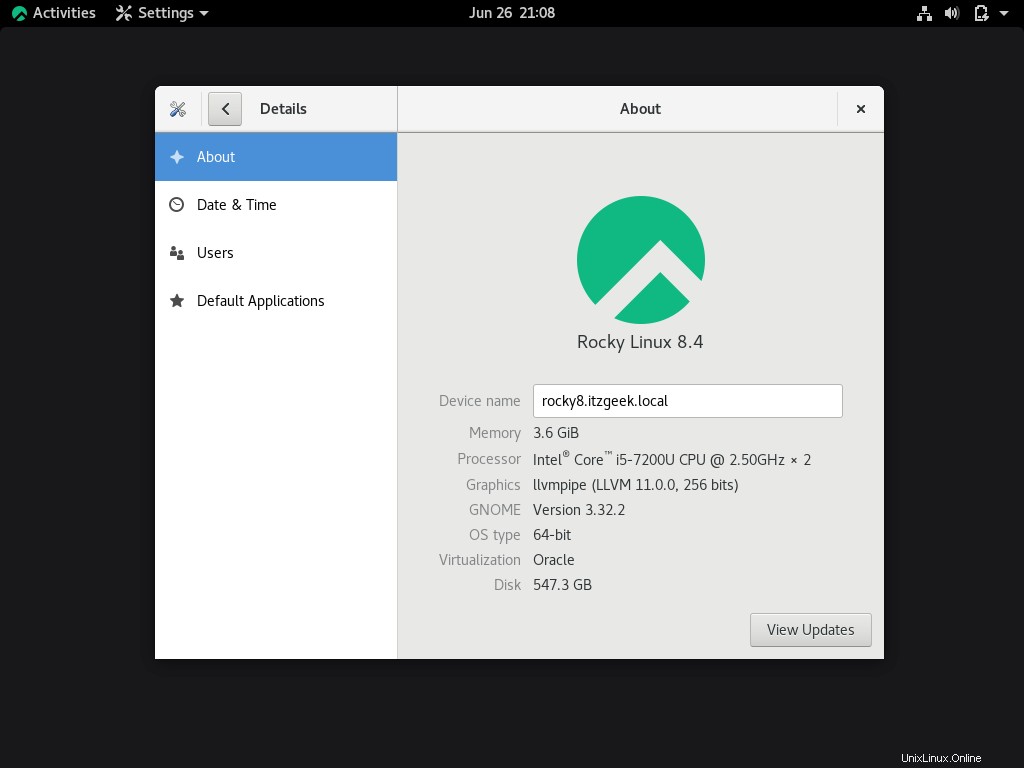
Le bureau CentOS 8 ressemblera à ceci :
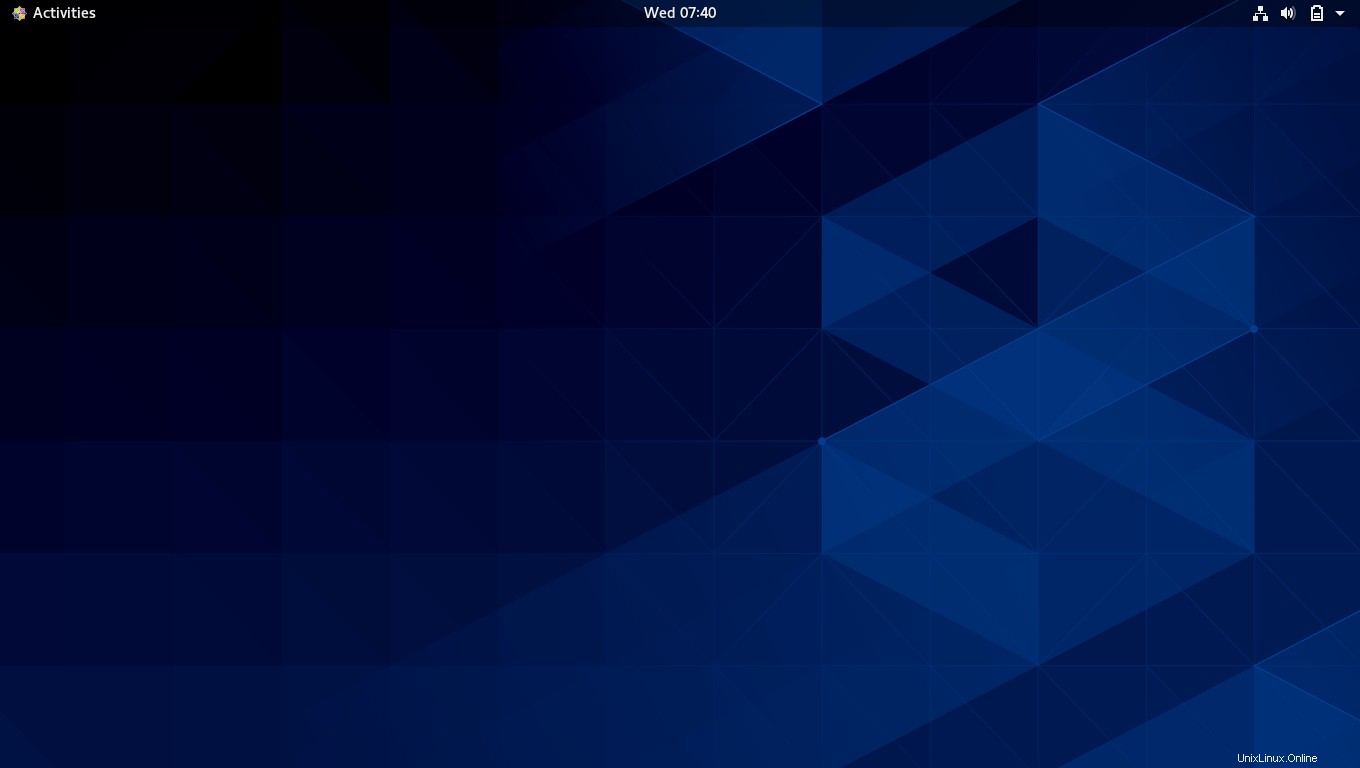
Le bureau RHEL 8 ressemblera à ceci :
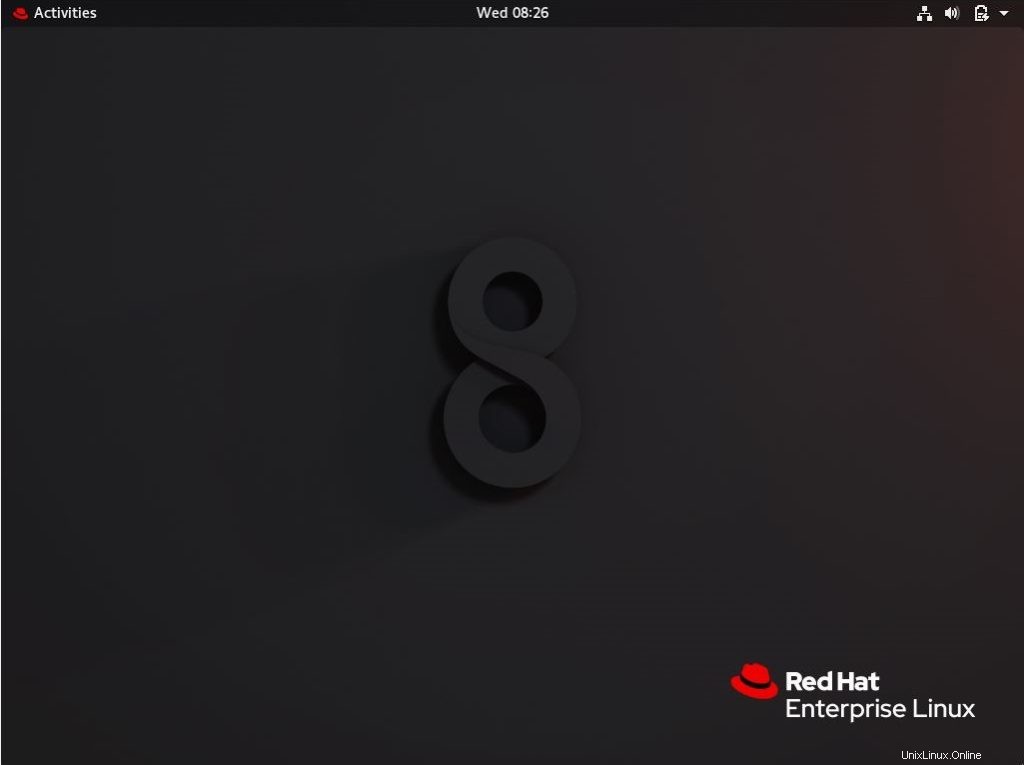
Informations système CentOS 8 :
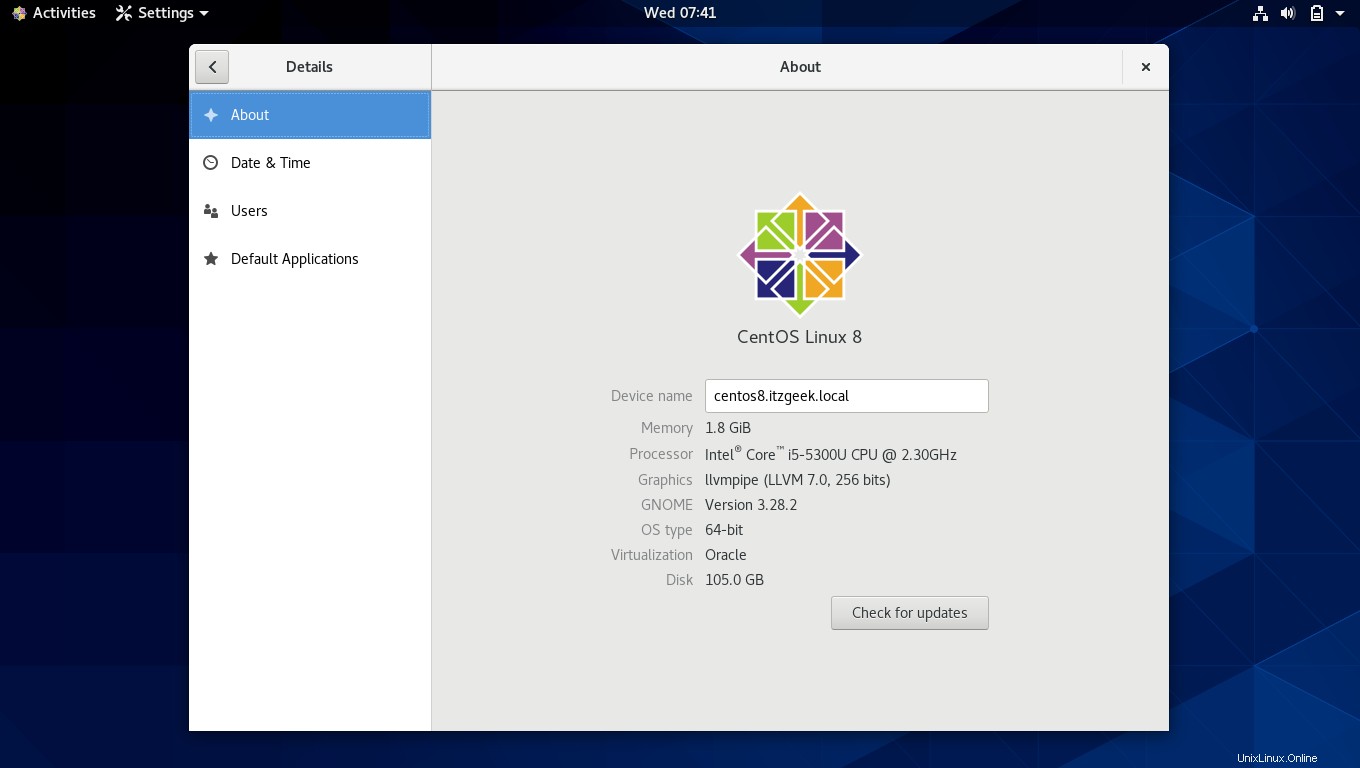
Informations système RHEL 8 :
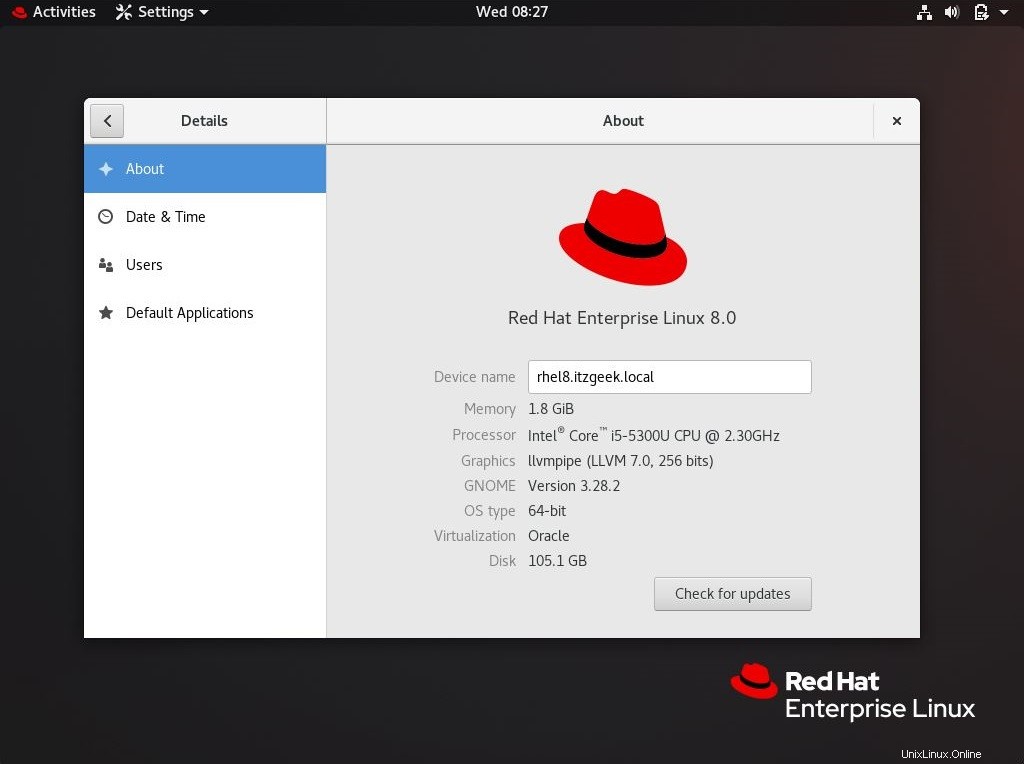
C'est tout. Vous avez installé avec succès l'interface graphique GNOME sur CentOS 8 / RHEL 8.